在word中插入页眉页脚的正确方法是:1. 打开文档后点击“插入”选项卡,选择“页眉”或“页脚”并从预设样式中选择或自定义编辑;2. 进入编辑模式后可在虚线框内添加文字、图片、日期、页码等内容,并通过“页眉和页脚工具”设置页码位置及格式;3. 若要首页无页眉页脚,需勾选“首页不同”,若文档仅一页则应先插入“分节符(下一页)”;4. 设置奇偶页不同页眉页脚时,勾选“奇偶页不同”后分别编辑奇数页与偶数页内容;5. 修改页码起始数字可通过“页码格式”设置,并注意分节文档需逐节设置且更新目录页码。

Word里插入页眉页脚,说白了就是给你的文档加上头和尾,用来放一些重复出现的信息,比如页码、标题、公司logo啥的,让文档看起来更专业,也方便读者阅读。

解决方案
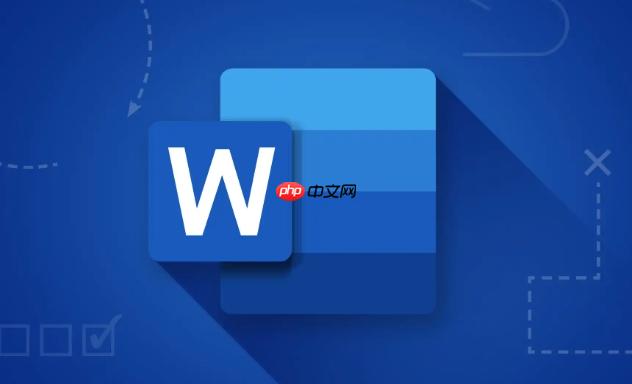
打开你的Word文档,找到“插入”选项卡,然后在“页眉和页脚”组里,你会看到“页眉”和“页脚”两个按钮。
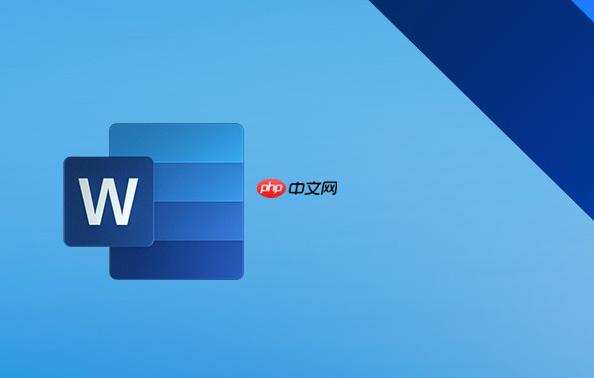
插入页眉/页脚: 点击“页眉”或“页脚”,会弹出一个下拉菜单,里面有很多预设的样式,你可以直接选择一个你喜欢的。当然,你也可以选择“编辑页眉”或“编辑页脚”,自己来设计。
自定义页眉/页脚: 如果你选择了“编辑页眉/页脚”,Word会进入页眉/页脚编辑模式。你会看到文档的顶部和底部出现虚线框,这就是页眉和页脚区域。
退出页眉/页脚编辑模式: 编辑完成后,点击“关闭页眉和页脚”按钮,或者双击文档正文区域,就可以退出页眉/页脚编辑模式了。
这个需求很常见,比如论文或者报告的封面通常不需要页眉页脚。上面已经提到了,在“页眉和页脚工具” -> “选项”里勾选“首页不同”。但是,这里有个坑:如果你的文档只有一页,勾选这个选项可能不会生效。 这是因为Word默认情况下,如果文档只有一页,它会把首页也当成正文页。
解决方法是,在文档开头插入一个“分节符(下一页)”。 操作步骤:
这样,你的文档就被分成了两个节,第一节是首页,第二节是正文页。然后,在“页眉和页脚工具” -> “选项”里勾选“首页不同”,并确保光标在首页的页眉/页脚区域,删除首页的页眉/页脚内容即可。
有些正式的文档,奇数页和偶数页的页眉页脚内容是不同的,比如左边是章节标题,右边是页码。 同样,在“页眉和页脚工具” -> “选项”里勾选“奇偶页不同”。 勾选后,你会发现Word会自动生成“奇数页页眉”和“偶数页页眉”两个区域。分别在这两个区域设置不同的内容即可。
需要注意的是,如果你之前已经设置了页眉/页脚,勾选“奇偶页不同”后,Word可能会把之前的设置复制到奇数页或偶数页。 你需要手动调整另一页的页眉/页脚内容。
有时候,我们需要页码不是从1开始,比如前面有目录或者摘要,正文才从1开始。
需要注意的是,如果你的文档分节了,你需要分别设置每个节的起始页码。 确保光标在需要设置的节的页眉/页脚区域,然后再进行上述操作。 另外,如果你的目录是自动生成的,还需要更新目录的页码,否则目录里的页码可能还是从1开始。 方法是,右键点击目录,选择“更新域”,然后选择“更新整个目录”。
以上就是怎么在Word中插入页眉页脚 Word页眉页脚设置教程的详细内容,更多请关注php中文网其它相关文章!

每个人都需要一台速度更快、更稳定的 PC。随着时间的推移,垃圾文件、旧注册表数据和不必要的后台进程会占用资源并降低性能。幸运的是,许多工具可以让 Windows 保持平稳运行。

Copyright 2014-2025 https://www.php.cn/ All Rights Reserved | php.cn | 湘ICP备2023035733号